Creación de una regla para automatizar una lista o biblioteca
Después decrear una lista o biblioteca en Microsoft Lists, SharePoint o Teams, puede crear reglas para automatizar tareas como enviar una notificación a alguien cuando los datos cambian en la lista o se crea un archivo nuevo en la biblioteca.
Elegirá una condición que desencadene la regla y la acción que realizará la regla. (Para demostrar esto, el procedimiento siguiente crea una regla para una lista. Desencadenará una notificación cuando cambie una columna).
-
Con la lista abierta en Microsoft Lists, SharePoint o Teams, cerca de la parte superior de la página, seleccione Automatizar y después , Crear una regla.
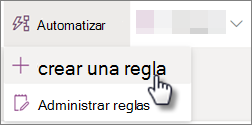
-
En Notificar a alguien cuándo, seleccione una condición que desencadene la regla. Por ejemplo, una columna cambia.
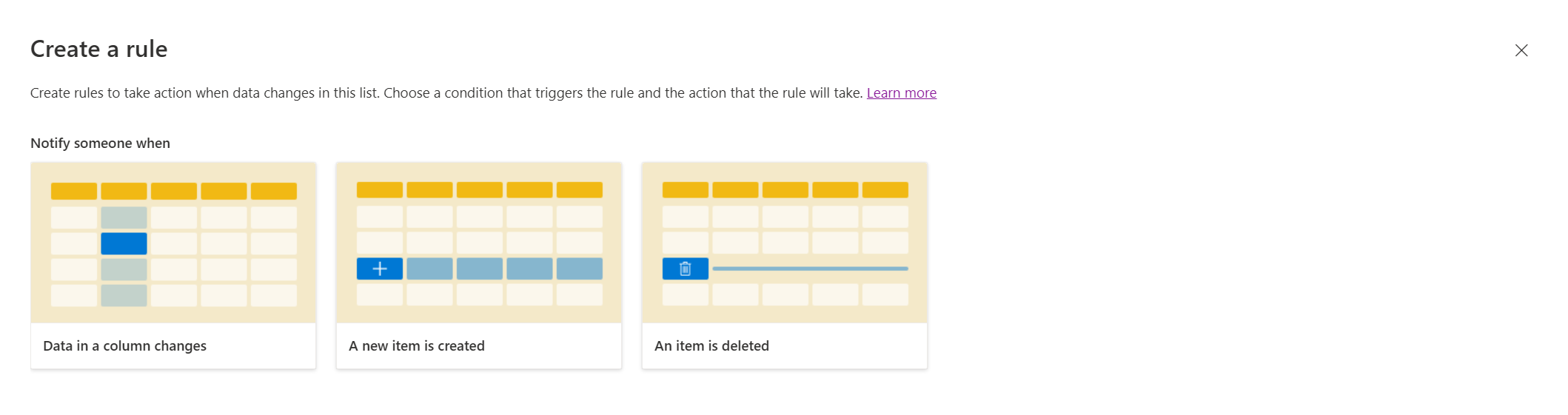
-
La selección aquí crea una instrucción de regla que se completará en el paso siguiente.
Nota: No se admite la creación de una regla basada en una columna de texto de varias líneas.
-
Seleccione cada una de las partes subrayadas de la instrucción de regla para personalizar la condición eligiendo una columna, el valor de la columna y a quién notificar.
Por ejemplo, para finalizar una regla para notificarse a sí mismo cuando cambia una columna, podría elegir la columna Estado y después, paraIntroducir un nombre o una dirección de correo electrónico, podría seleccionar Yo. (Puede especificar una persona o varias personas, pero no una dirección de correo electrónico de grupo).
-
Cuando haya terminado de personalizar la instrucción, seleccione Crear.
Verá la regla completada en la página Administrar reglas y la esta se activará. Los correos electrónicos de notificación se envían desde la dirección de correo electrónico de la persona que desencadena la regla. Vuelva a esta página siempre que necesite editar, eliminaro administrar una regla.
Solución de problemas: no se ha podido crear una regla
Si al intentar crear una regla aparece un error, es probable que se deba a los permisos aplicados a la lista o biblioteca. Para solucionar esta situación, necesita la ayuda de alguien que sea propietario de la biblioteca o la lista, tal y como se describe a continuación.
Permisos para bibliotecas
Para administrar las reglas, el propietario debe concederle el permiso "Editar" a la biblioteca. El propietario puede hacerlo compartiendo la biblioteca con usted y especificando Puede editar.
Permisos para listas
El propietario debe abrir la lista y seleccionar: Configuración > Configuración de la lista > Configuración avanzada. En Permisos de nivel de elemento, la opciónAcceso de lecturadebe cambiarse a Leer todos los elementos.
Además, para administrar las reglas, el propietario de la lista debe concederle el permiso "Editar" a la lista. El propietario puede hacerlo compartiendo la lista con usted y especificando Puede editar.







